怎么打开Win10系统中的屏幕保护功能
使用Windows10系统电脑的小伙伴,为了防止电脑老化,显示器的寿命缩短,因此想要打开屏幕保护功能,但是却不知道如何打开,那么小编就来为大家介绍一下吧。
具体如下:
1. 第一步,点击桌面左下角的开始图标。

2. 第二步,来到下图所示的开始菜单后,点击页面左侧齿轮样的设置图标。
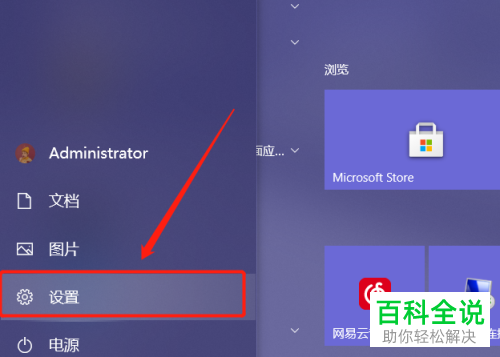
3. 第三步,在下图所示的windows设置页面中,点击箭头所指的个性化选项。
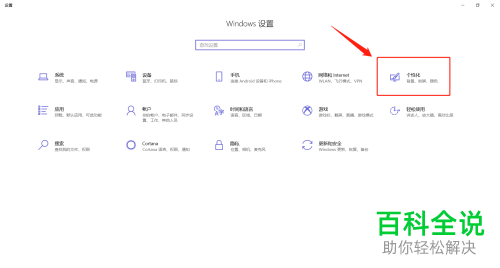
4. 第四步,我们可以看到如下图所示的个性化设置页面,点击页面左侧的锁屏界面选项。

5第五步,来到下图所示的锁屏界面设置页面后,点击箭头所指的屏幕保护程序设置选项。

6. 第六步,在下图所示的屏幕保护程序设置页面中,根据自己的需求,来选择自己喜欢的屏幕保护程序。
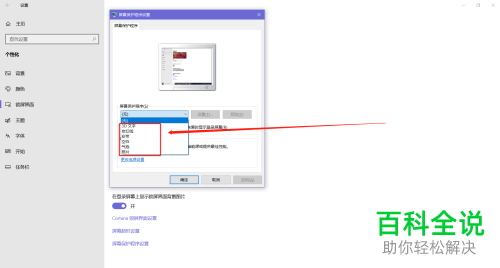
7. 第七步,我们可以看到如下图所示的页面,根据自己的需求,来更改屏幕等待的时长,接着勾选在恢复时显示登录屏幕左边的复选框。

8. 第八步,完成以上设置后,点击页面底部的确定选项,就可以成功打开屏幕保护功能了。
以上就是怎么打开Win10系统中的屏幕保护功能的方法。
赞 (0)

